Cách mở tab ẩn danh trên điện thoại, máy tính bảo vệ quyền riêng tư

Nhiều người quan tâm đến cách mở tab ẩn danh trên laptop để duyệt web an toàn mà không để lại lịch sử hay cookie trên thiết bị. Chế độ này hỗ trợ bảo vệ dữ liệu cá nhân tốt hơn, đặc biệt phù hợp khi bạn dùng laptop ở những nơi công cộng. Bài viết sau sẽ hướng dẫn chi tiết cách mở tab ẩn danh trên máy tính ở các trình duyệt phổ biến như Google Chrome, Safari, Edge… cùng với cách sử dụng chế độ này trong YouTube và Google Maps.
Tab ẩn danh là gì?
Tab ẩn danh (Incognito Mode – chế độ ẩn danh) là một tính năng đặc biệt được tích hợp trong hầu hết các trình duyệt hiện nay. Khi kích hoạt chế độ này, trình duyệt sẽ ngừng ghi nhớ lịch sử truy cập, cookie, dữ liệu nhập liệu và cả thông tin đăng nhập trên thiết bị. Tính năng này hữu ích khi đăng nhập trên máy công cộng, giúp tránh lưu mật khẩu và che giấu thói quen tìm kiếm.

Ví dụ: Khi bạn sử dụng cách mở tab ẩn danh trên máy tính để truy cập Facebook tại thư viện, sau khi đóng tất cả các cửa sổ, hệ thống sẽ tự động xóa lịch sử đăng nhập, cookie và mọi dữ liệu liên quan. Điều này đồng nghĩa với việc người dùng tiếp theo không thể truy cập vào tài khoản của bạn, mang lại sự an toàn và riêng tư cao hơn khi sử dụng thiết bị chung.
Khi nào nên dùng tab ẩn danh?
Mặc dù tab ẩn danh không thể ẩn hoàn toàn mọi hoạt động trực tuyến, nhưng đây vẫn là công cụ hữu ích khi cần sự riêng tư. Kích hoạt chế độ ẩn danh giúp hạn chế lưu dữ liệu trên thiết bị và tránh để lại thông tin nhạy cảm. Chế độ này đặc biệt hữu ích và nên được sử dụng trong các trường hợp sau:
- Khi dùng máy tính hay laptop của người khác để tìm kiếm thông tin, chế độ này sẽ bảo vệ sự riêng tư của bạn.
- Trong trường hợp đăng nhập tài khoản cá nhân trên máy công cộng, nó giúp tránh việc lưu lại mật khẩu không mong muốn.
- Nếu cần truy cập website hoặc kiểm tra kết quả tìm kiếm mà không muốn bị cookie chi phối, đây là giải pháp hữu ích.
- Khi muốn mở đồng thời nhiều tài khoản trên cùng một thiết bị, chế độ này hỗ trợ ngăn chặn lỗi trùng lặp đăng nhập.
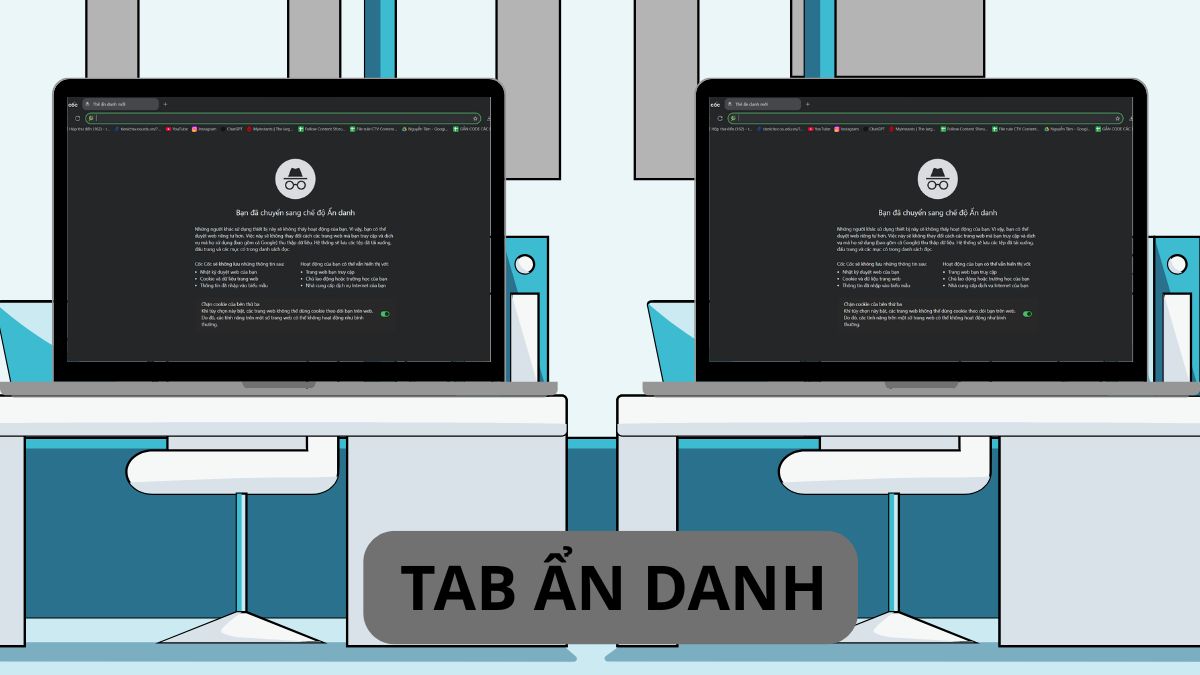
Cách mở tab ẩn danh trên máy tính
Dưới đây là hướng dẫn chi tiết về cách mở tab ẩn danh trên Google Chrome, Safari, Edge cũng như các trình duyệt phổ biến khác trên máy tính. Mỗi phần bao gồm cả phím tắt và cách thực hiện thủ công.
Mở tab ẩn danh trên trình duyệt Chrome
Nếu bạn đang muốn tìm cách mở tab ẩn danh Google Chrome, dưới đây là hai cách đơn giản mà bạn có thể áp dụng ngay trên máy tính.
- Dùng phím tắt: Nhấn tổ hợp Ctrl + Shift + N (Windows/Linux) hoặc Command + Shift + N (Mac) để mở ngay tab ẩn danh Google Chrome.
- Không dùng phím tắt: Khi không dùng phím tắt, bạn chỉ cần thực hiện cách mở tab ẩn danh Google Chrome qua các bước sau:
1. Mở Chrome: Mở trình duyệt Chrome trên máy tính hoặc laptop, sau đó chọn biểu tượng dấu ba chấm dọc nằm ở góc trên bên phải màn hình.
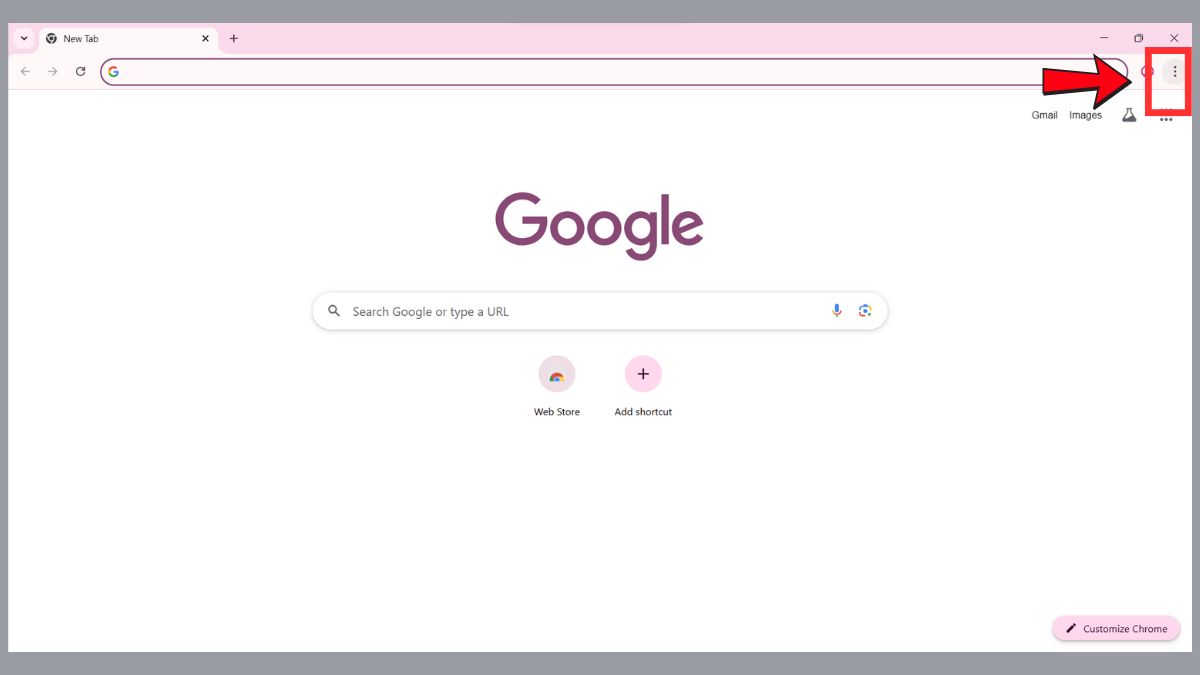
2. Chọn cửa sổ ẩn danh mới: Trong danh sách hiện ra, nhấp vào mục “Cửa sổ ẩn danh mới” (New Incognito Window).
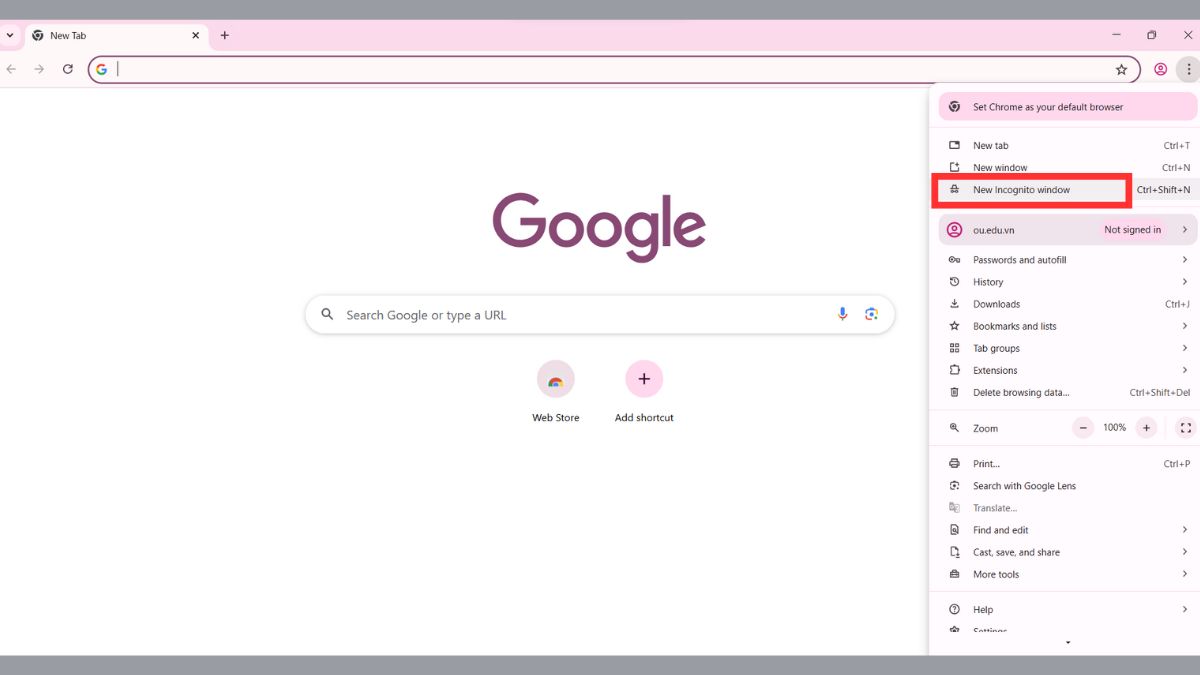
3. Vào chế độ ẩn danh: Cửa sổ nền tối kèm biểu tượng mũ và kính sẽ hiện ra.
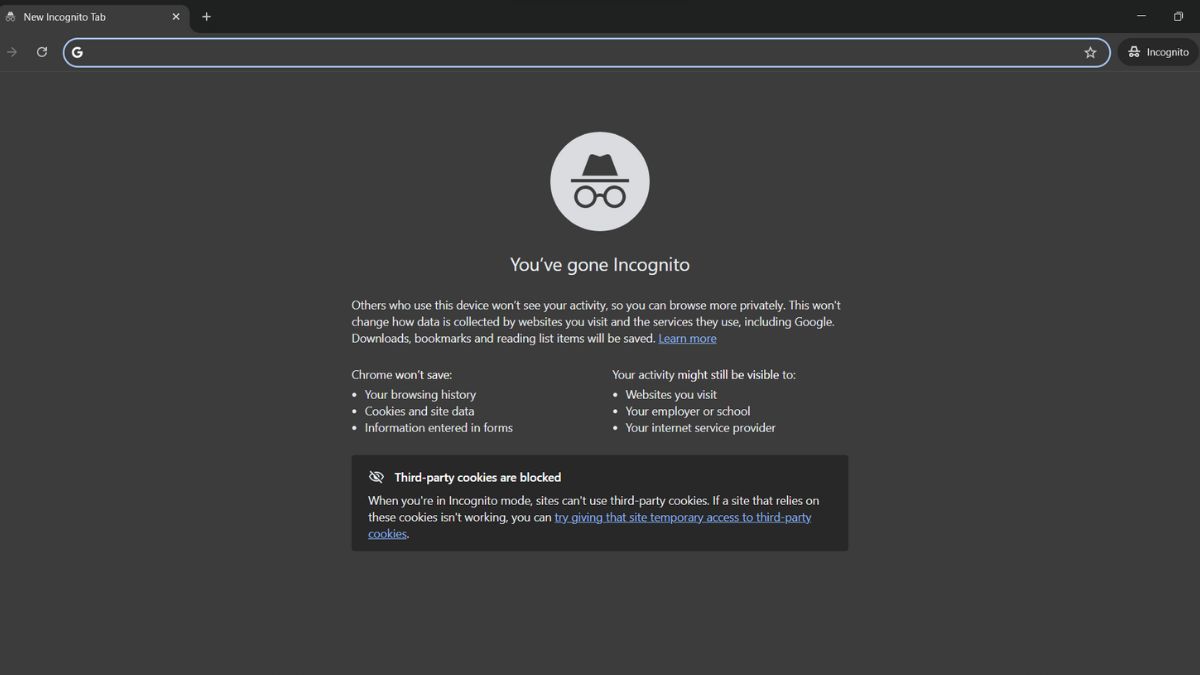
Nếu bạn muốn trải nghiệm duyệt web ẩn danh mượt mà, laptop HP là lựa chọn đáng cân nhắc nhờ hiệu năng ổn định. CellphoneS phân phối laptop HP chính hãng, giá tốt, ưu đãi và bảo hành uy tín. Tham khảo ngay!
[Product_Listing categoryid="156" propertyid="" customlink="https://cellphones.com.vn/laptop/hp.html" title="Danh sách Laptop HP đang được quan tâm nhiều tại CellphoneS"]
Mở tab ẩn danh trên Safari
Với người dùng Mac, việc thực hiện cách bật Tab ẩn danh trên máy tính với Safari rất đơn giản và có thể thực hiện theo hai cách sau.
- Dùng phím tắt: Trên Mac, nhấn Command + Shift + N để kích hoạt chế độ ẩn danh Safari.
- Không dùng phím tắt:
Trong trường hợp thao tác thủ công, chỉ cần đi theo các bước sau để mở tab ẩn danh.
1. Truy cập menu trong Safari: Mở trình duyệt Safari trên MacBook, sau đó nhìn lên góc trên bên trái màn hình và nhấp vào mục “File” trên thanh menu.
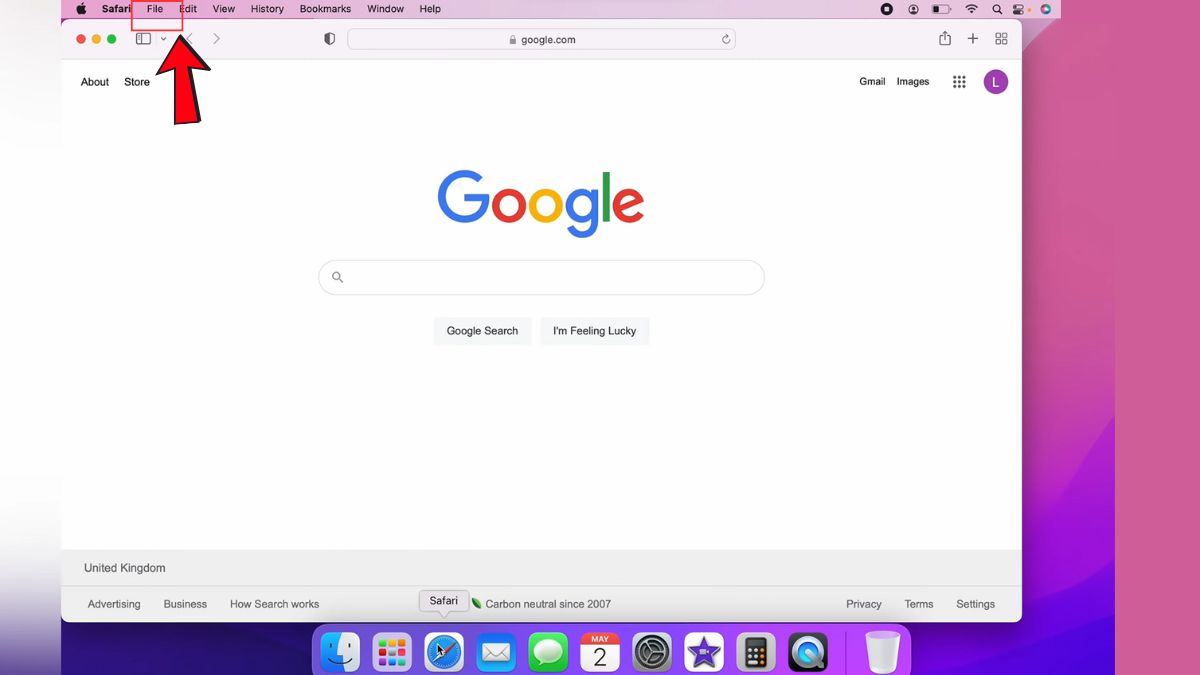
2. Chọn chế độ duyệt web riêng tư: Tại danh sách tùy chọn vừa hiện ra, hãy bấm vào mục “New Private Window” để khởi động cửa sổ ẩn danh.
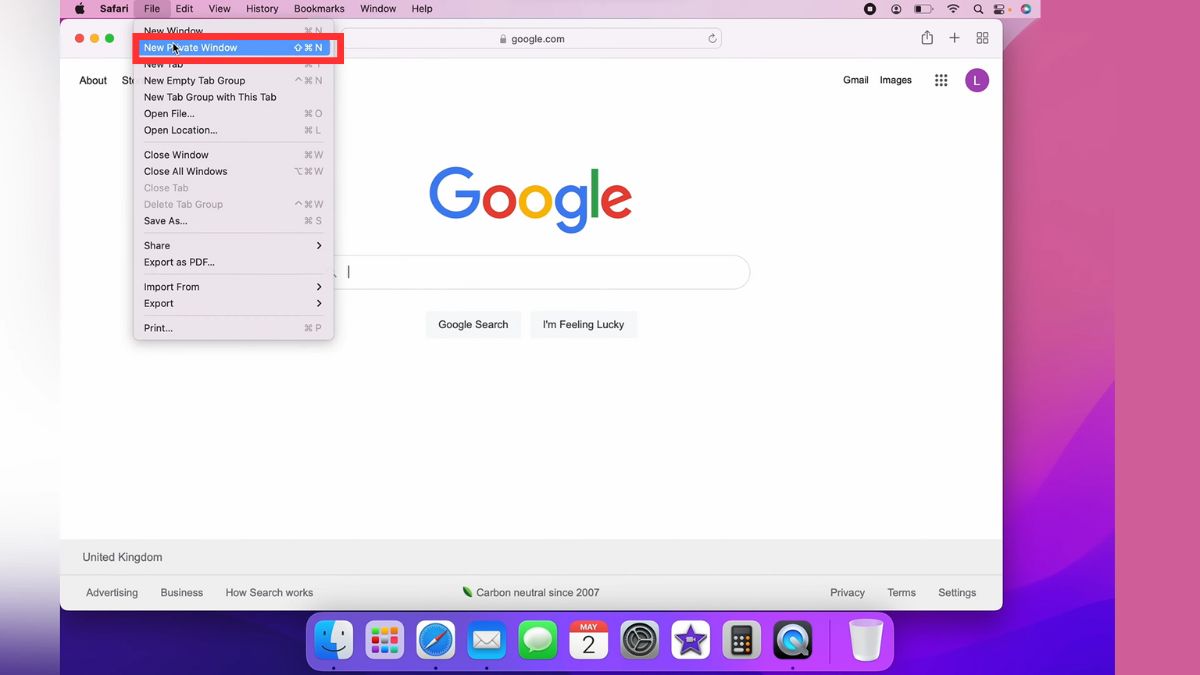
3. Xác nhận chế độ ẩn danh đã được kích hoạt: Safari sẽ mở cửa sổ nền tối hơn kèm chữ Private ở góc.
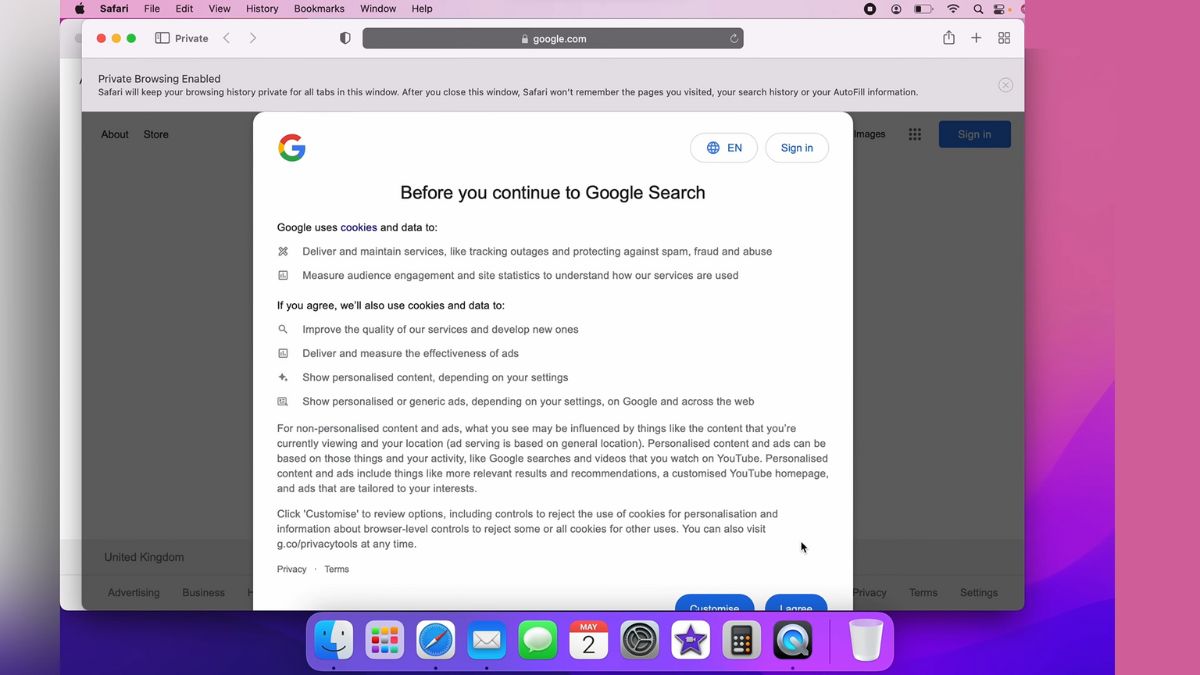
Mở tab ẩn danh trên Microsoft Edge
Cách bật tab ẩn danh trên máy tính trong Microsoft Edge khá đơn giản, bạn có thể dùng phím tắt hoặc mở thủ công qua menu InPrivate.
- Dùng phím tắt: Sử dụng tổ hợp Ctrl + Shift + N (Windows) hoặc Command + Shift + N (Mac).
- Không dùng phím tắt:
Trong trường hợp bạn không thường dùng phím tắt, hãy làm theo các bước dưới đây để mở tab ẩn danh:
1. Khởi động Microsoft Edge: Khởi động trình duyệt Edge trên máy tính, rồi chọn biểu tượng dấu ba chấm nằm ở góc trên cùng bên phải màn hình.
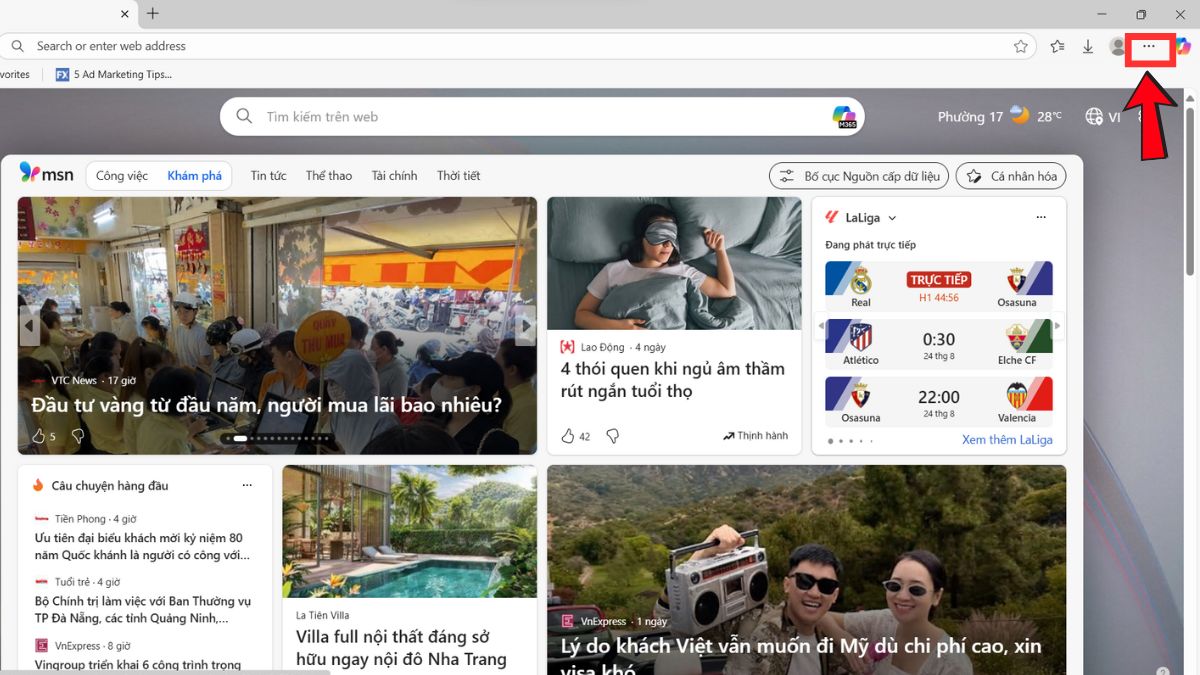
2. Chọn chế độ InPrivate: Trong danh sách hiện ra, bấm vào mục “New InPrivate Window”.
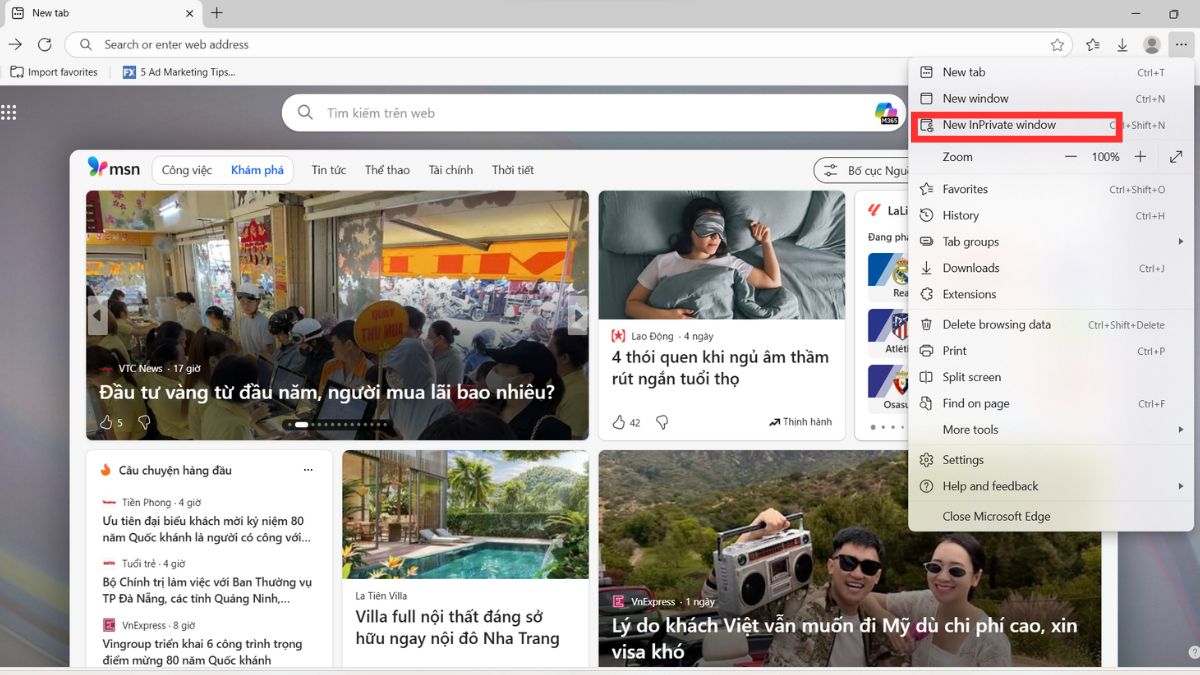
3. Xác nhận đã vào ẩn danh: Cửa sổ nền xanh đậm sẽ hiện ra báo hiệu chế độ ẩn danh.
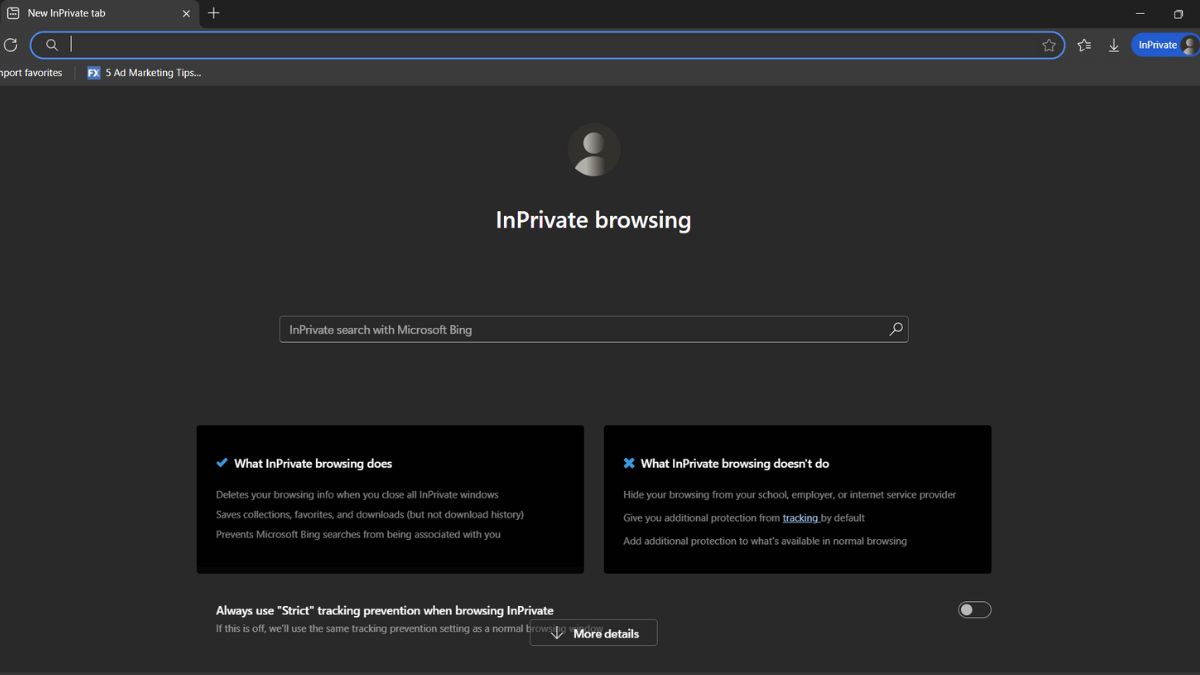
Mở tab ẩn danh trên Cốc Cốc
Trong Cốc Cốc, cách bật tab ẩn danh trên máy tính khá đơn giản, bạn có thể dùng phím tắt hoặc thao tác thủ công theo các bước sau.
- Dùng phím tắt: Nhấn Ctrl + Shift + N để mở tab ẩn danh nhanh chóng.
- Không dùng phím tắt: Nếu bạn muốn mở tab ẩn danh thủ công, hãy thực hiện các bước sau:
1. Mở trình duyệt Cốc Cốc: Khởi động trình duyệt Cốc Cốc trên máy tính, rồi nhấn vào biểu tượng ba gạch ngang nằm ở góc trên bên phải màn hình.
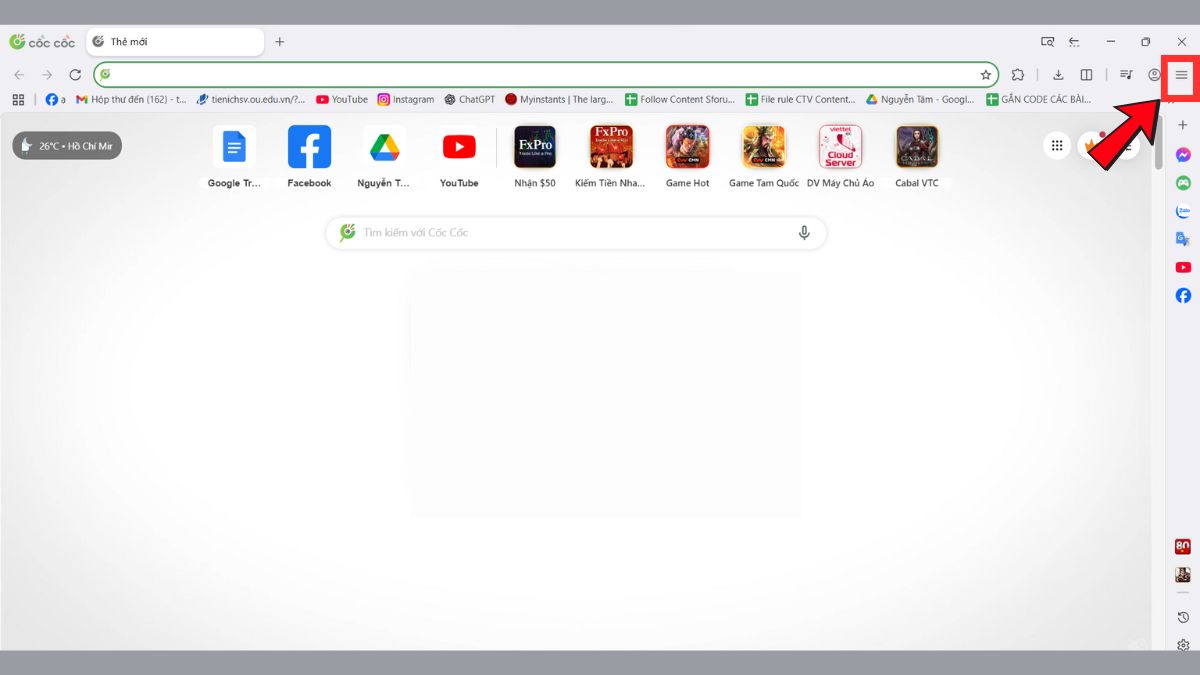
2. Chọn cửa sổ ẩn danh mới: Trong danh sách tùy chọn, nhấp vào mục “Cửa sổ ẩn danh mới” (New Incognito Window).

3. Vào chế độ ẩn danh: Trình duyệt sẽ mở cửa sổ nền tối kèm biểu tượng mũ và kính.
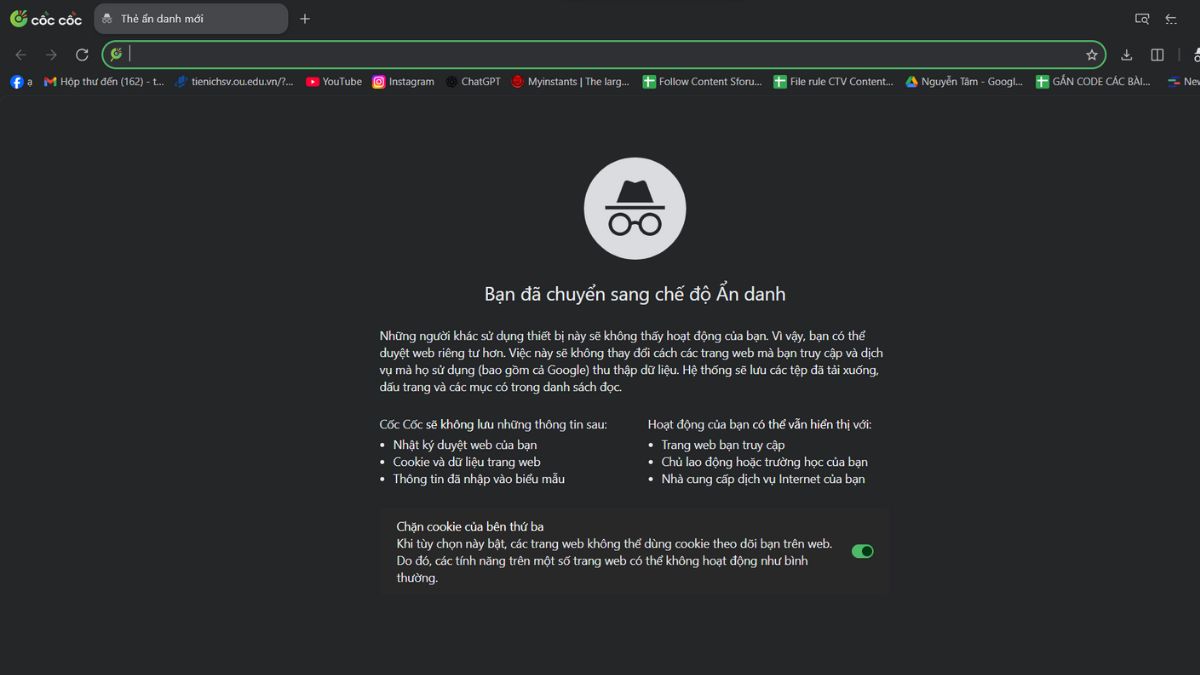
Mở tab ẩn danh trên Firefox
Trình duyệt Firefox cũng có sẵn chế độ ẩn danh, giúp bạn truy cập internet mà không ghi lại lịch sử duyệt web hay cookie. Có hai cách mở tab ẩn danh trên máy tính, bạn có thể chọn phím tắt hoặc thao tác thủ công.
- Dùng phím tắt: Sử dụng Ctrl + Shift + P (Windows/Linux) hoặc Command + Shift + P (Mac).
- Không dùng phím tắt: Nếu bạn muốn mở tab ẩn danh theo cách thủ công, hãy làm theo các bước sau:
1. Truy cập menu Firefox: Mở trình duyệt Firefox trên máy tính, rồi chọn biểu tượng ba gạch ngang nằm ở góc trên bên phải màn hình.
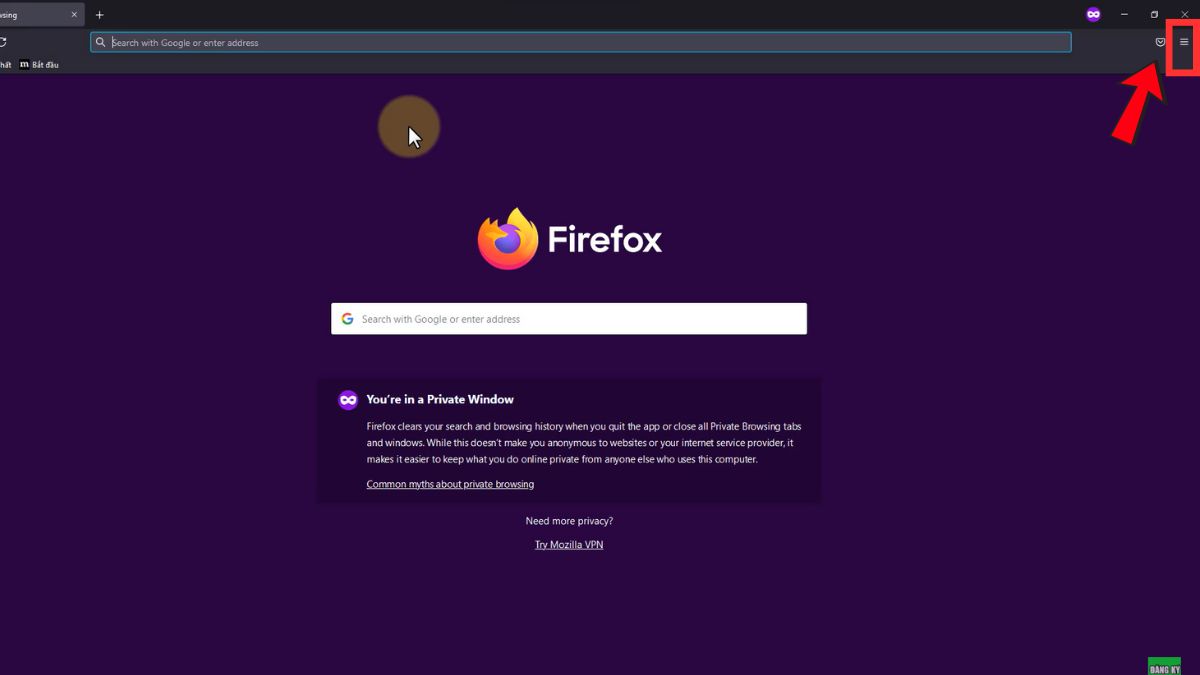
2. Chọn chế độ duyệt web riêng tư: Trong danh sách tùy chọn, bấm vào mục “New Private Window”.
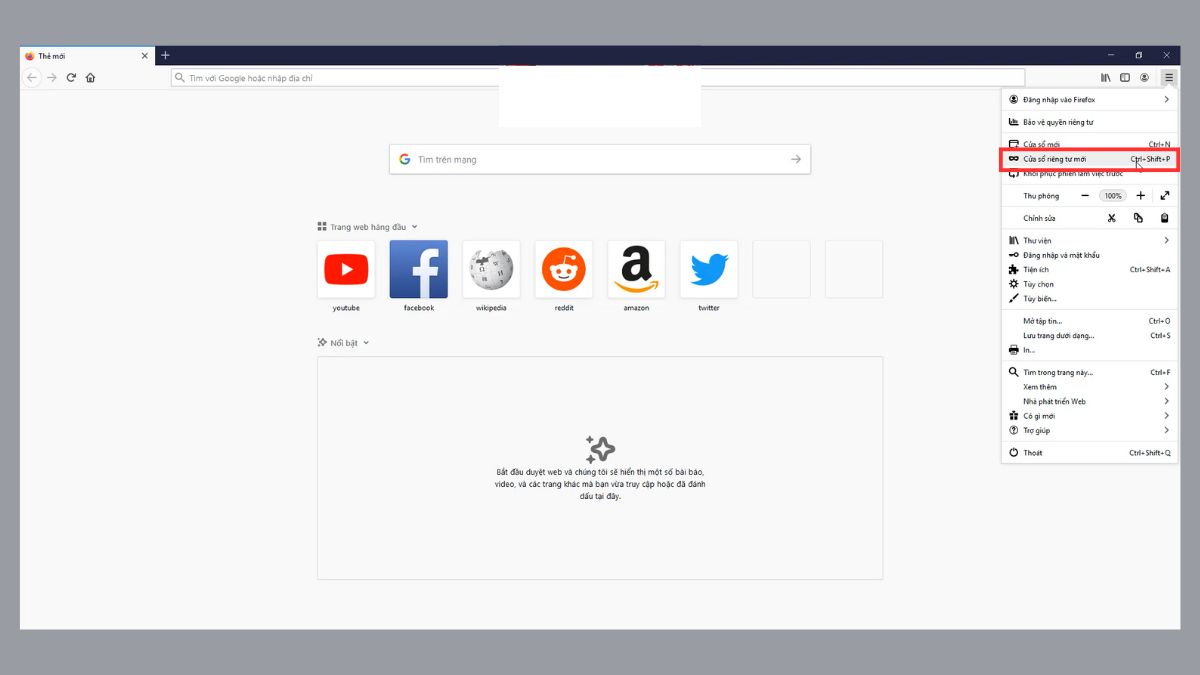
3. Xác nhận chế độ riêng tư: Firefox sẽ mở cửa sổ mới kèm biểu tượng mặt nạ tím, xác nhận bạn đã vào chế độ ẩn danh.
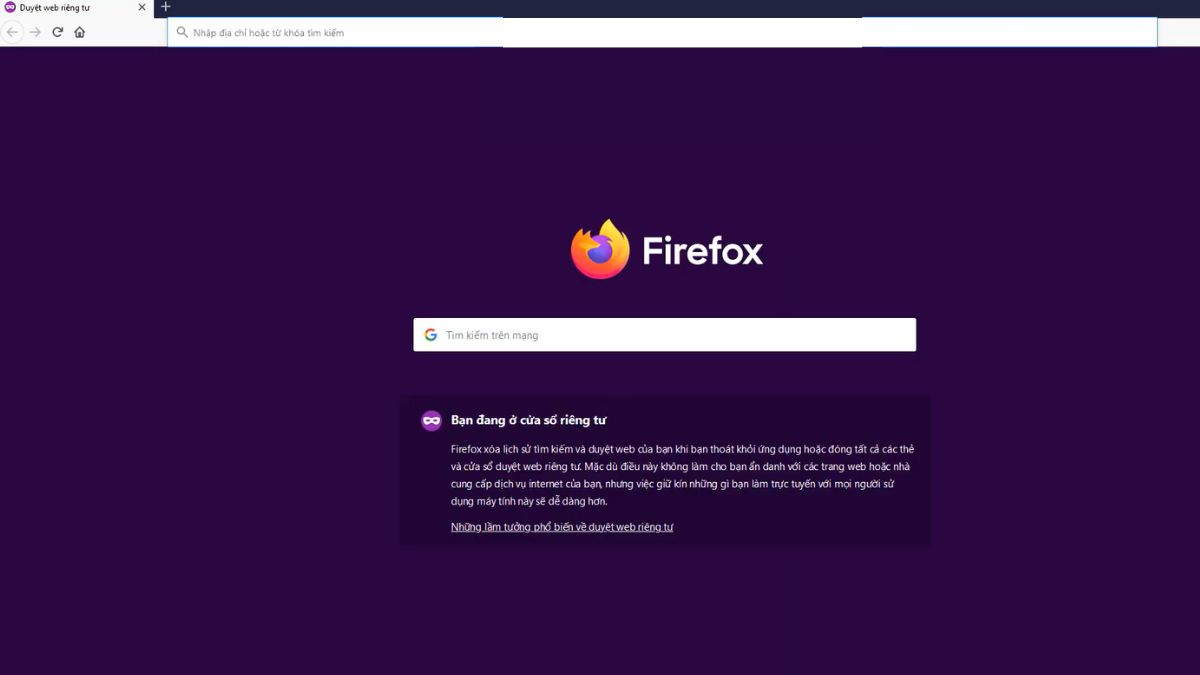
Cách mở tab ẩn danh một số ứng dụng trên điện thoại
Không chỉ trình duyệt, nhiều ứng dụng cũng hỗ trợ chế độ ẩn danh để người dùng có trải nghiệm riêng tư hơn. Trong đó, YouTube và Google Maps là hai ứng dụng thường xuyên được sử dụng và hỗ trợ tính năng này.
Mở chế độ ẩn danh trên YouTube
Tính năng ẩn danh trên YouTube cho phép bạn xem video mà không lo lưu lại lịch sử trong tài khoản Google. Cách kích hoạt rất đơn giản:
1. Truy cập vào tài khoản: Khởi chạy ứng dụng YouTube, sau đó nhấn vào ảnh hồ sơ tài khoản ở góc trên cùng bên phải màn hình.
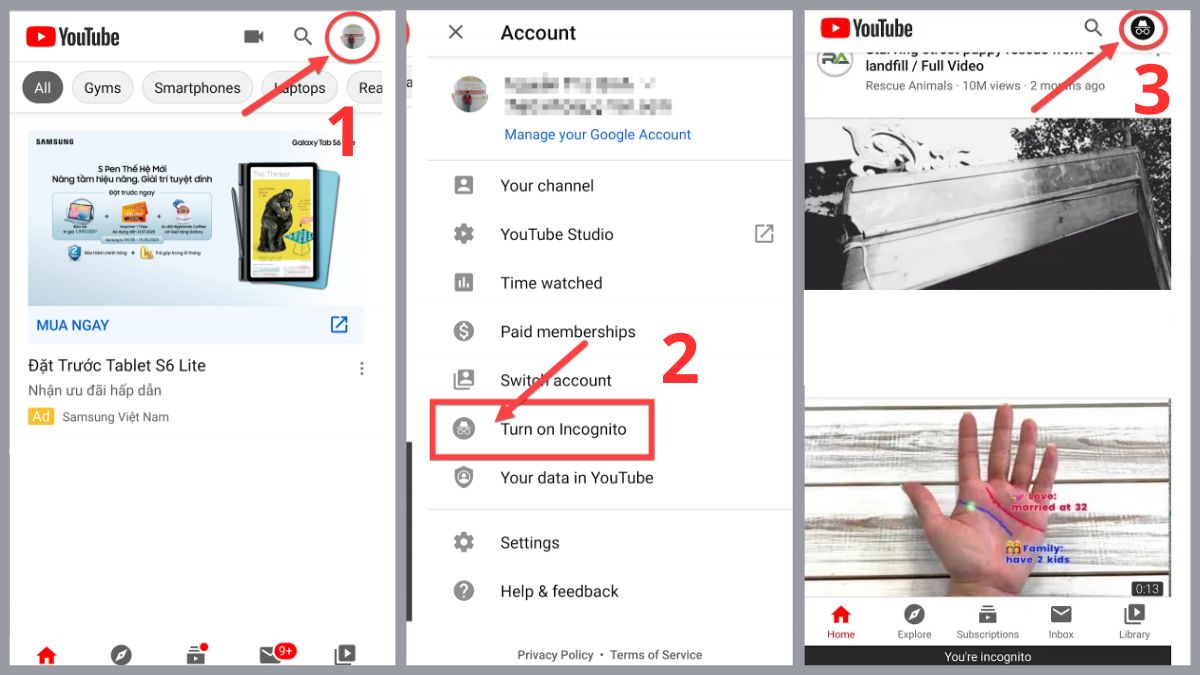
2. Bật chế độ ẩn danh: Trong menu hiện ra, chọn mục “Bật chế độ ẩn danh”( Turn on incognito).
3. Xác nhận đã vào ẩn danh: Hiển thị biểu tượng mũ và kính trên trình duyệt.
Mở chế độ ẩn danh trên Google Maps
Google Maps cũng tích hợp chế độ ẩn danh, giúp bạn tra cứu đường đi hoặc tìm địa điểm mà không để lại dấu vết trong lịch sử tài khoản.
1. Truy cập hồ sơ cá nhân Chạm: Mở Google Maps và vào ảnh hồ sơ ở góc trên bên phải màn hình.
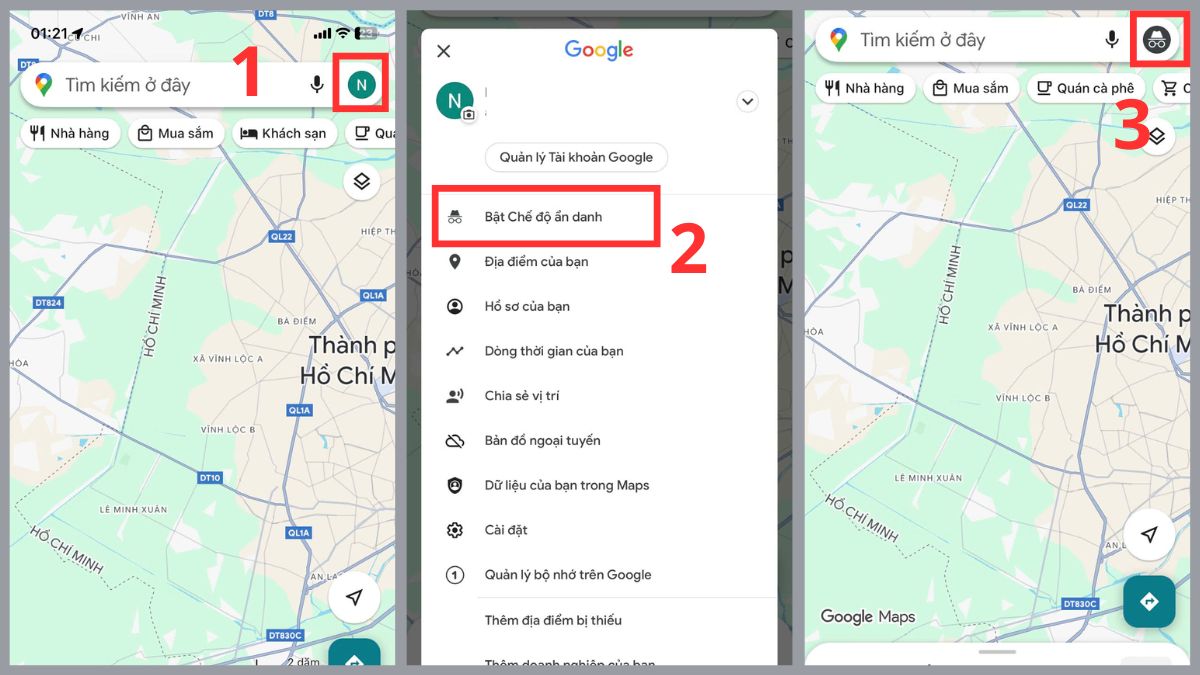
2. Kích hoạt chế độ ẩn danh: Chọn tùy chọn “Bật chế độ ẩn danh” trong menu.
3. Nhận biết chế độ đã bật: Google Maps sẽ hiện thông báo, ngừng lưu tìm kiếm và vị trí.
Lưu ý khi sử dụng tab ẩn danh
Mặc dù việc mở tab ẩn danh trên các trình duyệt phổ biến khá đơn giản, nhưng người dùng cần nắm rõ những giới hạn nhất định của chế độ này để tránh hiểu lầm:
- Tab ẩn danh không giúp bạn ẩn danh tuyệt đối, nó chỉ hỗ trợ xóa thông tin duyệt web ngay trên thiết bị sau khi đóng.
- Các hoạt động trực tuyến của bạn vẫn có khả năng bị giám sát bởi nhà mạng, công ty quản lý hệ thống hoặc chính các trang web mà bạn truy cập.
- Các tệp được tải xuống trong quá trình sử dụng vẫn nằm trong máy tính và không bị xóa đi khi thoát tab ẩn danh.
- Cookie, dữ liệu biểu mẫu và lịch sử truy cập sẽ không được lưu lại, tuy nhiên các dấu trang (bookmark) mà bạn tạo vẫn sẽ được giữ nguyên.
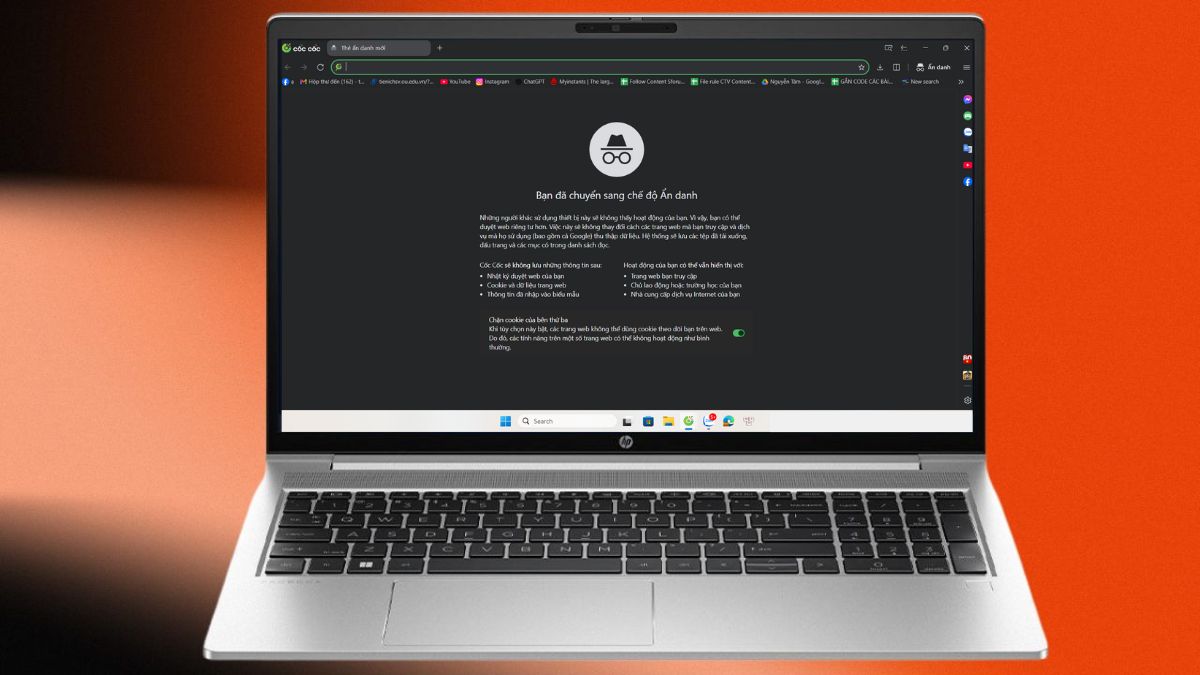
Bài viết trên đã cung cấp hướng dẫn cụ thể cách mở tab ẩn danh trên máy tính và một số ứng dụng di động. Tuy nhiên, hãy nhớ rằng tính năng này không che giấu hoàn toàn danh tính trên internet, chỉ hỗ trợ bảo vệ quyền riêng tư cơ bản. Hy vọng bài viết về thủ thuật máy tính này giúp bạn dễ dàng áp dụng khi cần, đồng thời hiểu rõ hơn về lợi ích và giới hạn của cách mở tab ẩn danh trên Google Chrome và các trình duyệt khác.
Xem thêm bài viết trong chuyên mục: Máy tính - Laptop - Tablet
Câu hỏi thường gặp
Tab ẩn danh có thể khôi phục lại được không?
Thông thường, sau khi bạn tắt tab ẩn danh, lịch sử duyệt web sẽ biến mất và không thể khôi phục lại trên các thiết bị. Tuy nhiên, nhà mạng hoặc quản trị viên mạng vẫn có quyền xem hoạt động truy cập của các thiết bị.
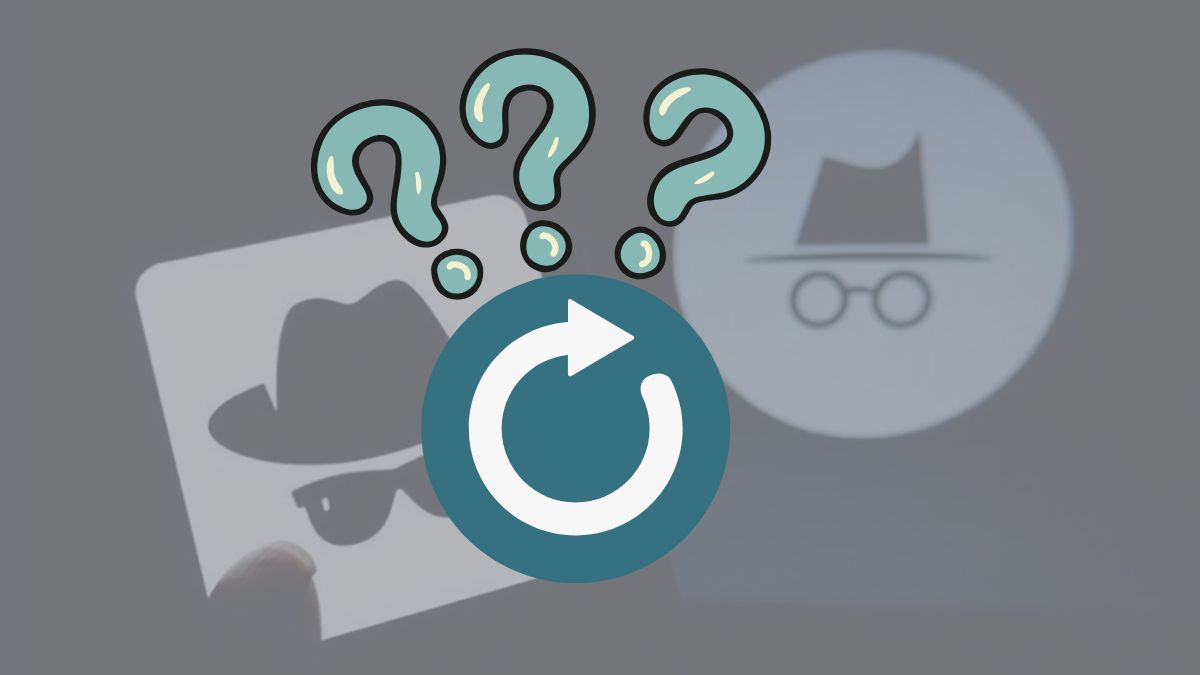
Mở tab ẩn danh có dùng được các tiện ích không?
Khi bật cách mở tab ẩn danh trên laptop, bạn vẫn có thể sử dụng một số tiện ích mở rộng. Tuy nhiên, không phải tiện ích nào cũng tự động hoạt động, bạn cần cấp quyền trong phần cài đặt để sử dụng trong chế độ ẩn danh.
Tệp tải xuống và dấu trang tab ẩn danh có được lưu không?
Đúng vậy, các tệp được tải xuống cũng như dấu trang vẫn sẽ được lưu trên máy tính ngay cả khi bạn sử dụng chế độ ẩn danh. Chỉ có cookie, lịch sử tìm kiếm và dữ liệu phiên duyệt web mới bị xóa khi bạn đóng cửa sổ.
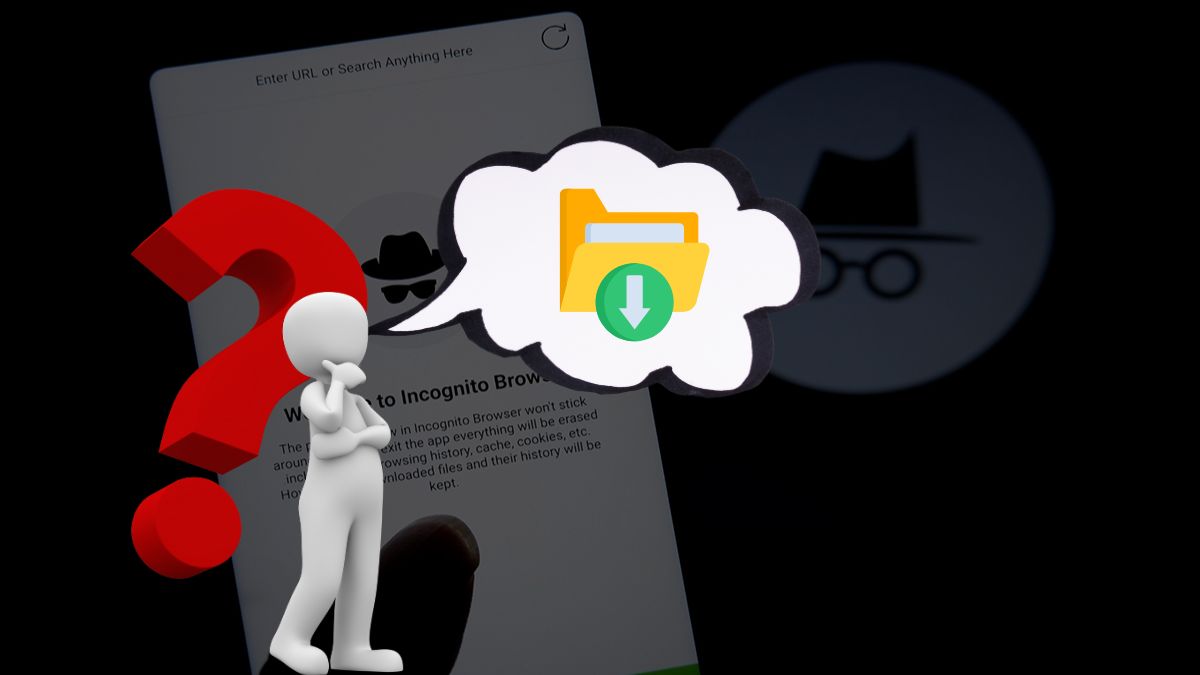




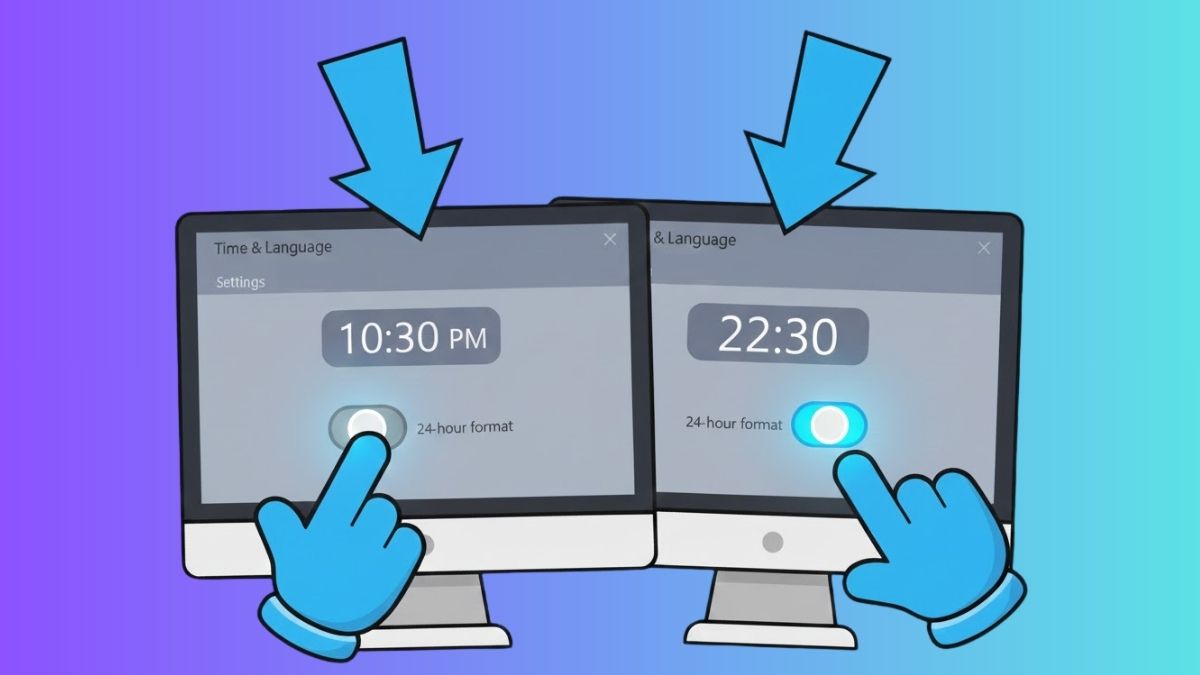



Bình luận (0)